Приложение 6
В настоящем приложении кратко рассмотрены некоторые правила работы в программе Microsoft Excel. Изложены последовательности действий пользователя ПК. Данные сведения полезны и необходимы студентам для компьютерной обработки экспериментальной информации, в частности, полученной в процессе выполнения работ в лаборатории “Физика низких температур”. Освоив представленную информацию, начинающий пользователь научится: 1) работать с файлами; 2) вводить расчетные формулы; 3) строить диаграммы; 4) обрабатывать экспериментальные данные.
Замечание. При написании приложения использовались русскоязычные версии операционной системы Microsoft Windows XP, Microsoft Office 2003 и Microsoft Excel 2003.
6.1. Запуск и закрытие программы Microsoft Excel
Для открытия сеанса Excel и запуска установленного приложения выполните следующие действия:
1. Нажмите кнопку “Пуск”, чтобы открыть главное меню Windows.
2. В главном меню выберете пункт “Программы”, а затем в появившемся меню – пункт “Microsoft Office” и далее – “Microsoft Office Excel 2003”.
Также для запуска Excel можно дважды щелкнуть по ярлычку на рабочем столе Windows.
После открытия Excel на экране появится окно программы, показанное на рис. 6.1. На этом рисунке также представлены основные элементы рабочей книги и рабочего листа.
Для закрытия приложения Excel необходимо выполнить одно из следующих действий:
1. Выполнить команду “Файл | Выход”.
2. Нажать с помощью мыши кнопку T в правом верхнем углу окна программы.
3. На клавиатуре нажать комбинацию клавиш <Alt>+<F4>.
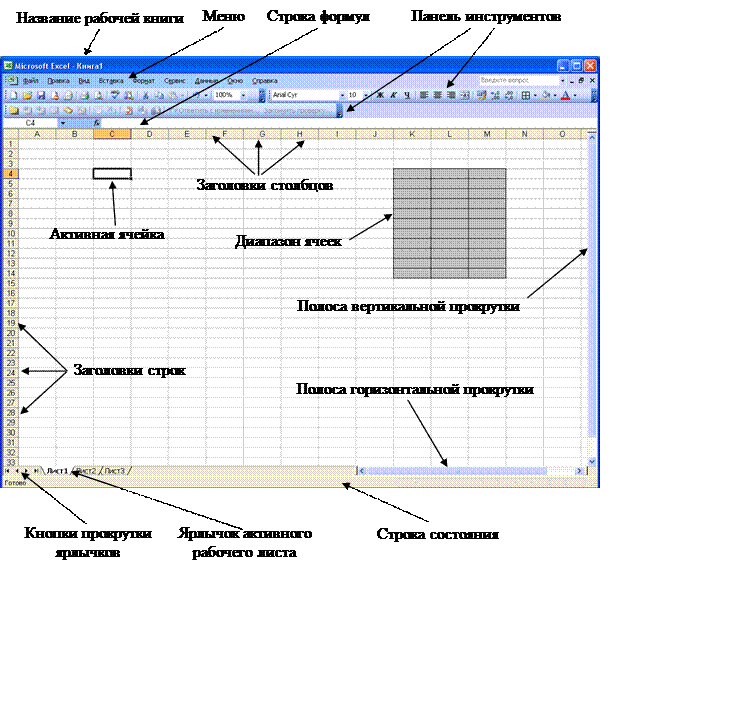 |
Рис. 6.1.
6.2. Работа с файлами
Документы, с которыми производится работа в Excel, называются рабочими книгами. Каждая рабочая книга имеет собственное имя и хранится в отдельном файле на электронном носителе (жесткий диск ПК, дискета и др.). По умолчанию, новым рабочим книгам Excel присваивает имена “Книга1”, “Книга2” и т. д. При записи рабочей книги на диск к этому имени добавляется расширение “xls”, так что на диск будут записаны файлы “Книга1.xls”, “Книга2.xls” и т. д.
Каждая рабочая книга состоит из листов, которые могут содержать таблицы данных, одну или несколько диаграмм, а также внедренные или связанные объекты других приложений. Каждый лист имеет имя, которое выводится на ярлычке данного листа внизу (рис. 6.1). По умолчанию используются имена листов “Лист1”, “Лист2” и т. д. Отдельный лист с диаграммой называется листом диаграммы.
6.2.1. Создание новой рабочей книги
При стандартном запуске Excel автоматически создается одна новая рабочая книга (с названием Книга1), рис. 6.1.
Для создания новой рабочей книги можно воспользоваться одним из следующих действий:
1. Нажать кнопку “Создать” на панели инструментов “Стандартная”.
2. Нажать комбинацию клавиш <Ctrl>+<N>.
3. Выполнить команду “Файл | Создать” и на появившейся вкладке “Создание книги” выбрать пункт “Чистая книга”.
В Excel допускается работа с несколькими рабочими книгами одновременно, при этом каждая из них открывается в собственном окне. Активной, или текущей, может быть только одна рабочая книга.
Для перехода к одной из открытых рабочих книг (т. е. для активизации рабочей книги) можно выполнить одно из следующих действий:
1) раскрыть меню “Окно” и выбрать в нем имя нужной рабочей книги;
2) нажимать сочетание клавиш <Alt>+<Tab> до тех пор, пока не появится нужная рабочая книга.
6.2.2. Открытие, сохранение и закрытие рабочих книг
Для работы с ранее сохраненной книгой, необходимо открыть данный файл. Для этого следует выполнить следующие действия:
1. Выполните команду “Файл | Открыть”, либо нажмите комбинацию клавиш <Ctrl>+<O> или кнопку “Открыть” на панели инструментов “Стандартная”. После выполнения любого из этих действий на экране откроется диалоговое окно “Открытие документа”, показанное на рис. 6.2. Слева расположены значки наиболее часто используемых папок Windows, а в средней части изображен список файлов, находящихся в текущей папке.
2. Если в текущей папке нужный файл рабочей книги отсутствует, то с помощью списка “Папка”, расположенного в верхней части диалогового окна, найдите и откройте искомый файл.
При поиске файла следует обращать внимание на установленный тип файлов. Список “Тип файлов” находится в нижней части окна “Открытие документа”. На рис. 6.2. данный список открыт. По умолчанию в Excel установлен тип файлов “Файлы Microsoft Office Excel”, при этом список файлов будет содержать только файлы с расширение “xls”.
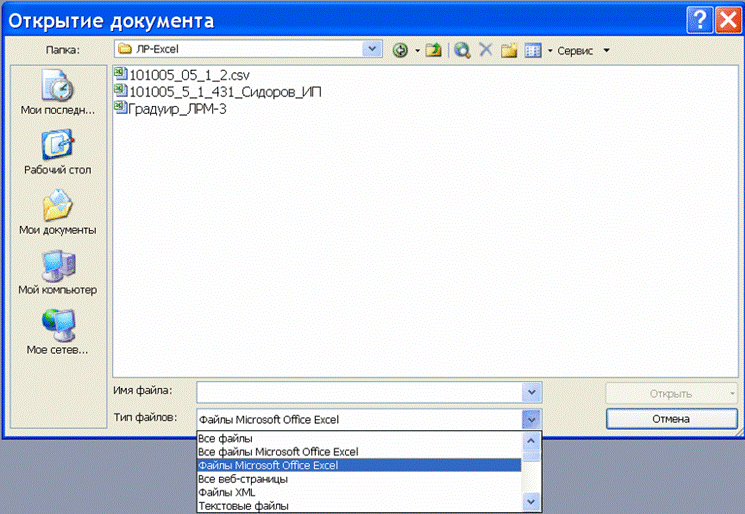 |
Рис. 6.2.
В процессе выполнения работ в лаборатории “Физика низких температур” исходная информация, полученная на лабораторном стенде, передается на ПК в виде файла с расширением “csv”. По этой причине, для открытия исходных файлов необходимо выбрать тип файлов “Все файлы”, см. рис. 6.2.
Для сохранения изменений в рабочей книге следует выполнить команду “Файл | Сохранить”, либо нажмите комбинацию клавиш <Ctrl>+<S> или кнопку “Сохранить” на панели инструментов “Стандартная”.
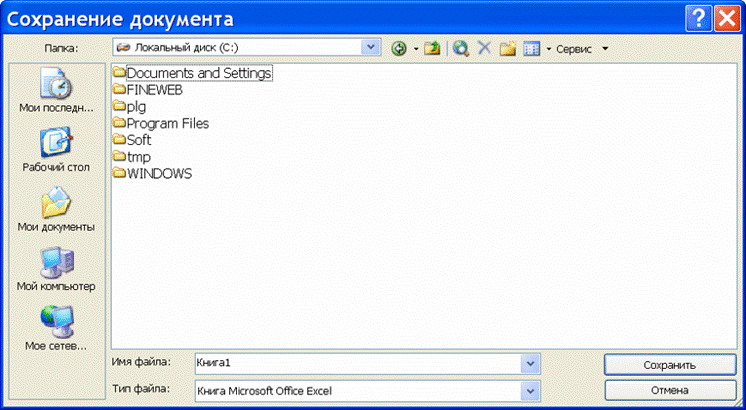 |
Рис. 6.3.
Для закрытия рабочей книги следует выполнить команду меню “Файл | Закрыть”, либо нажать крестик в правом верхнем углу окна рабочей книги. Если рабочая книга была предварительно сохранена, то окно исчезнет с экрана, в противном случае, на экране появится
Уважаемый посетитель!
Чтобы распечатать файл, скачайте его (в формате Word).
Ссылка на скачивание - внизу страницы.